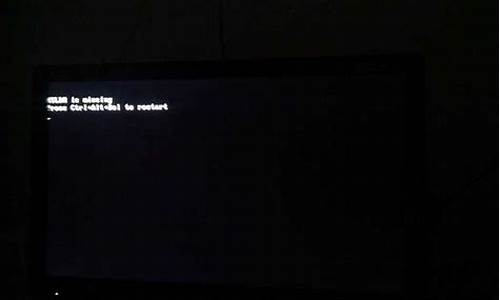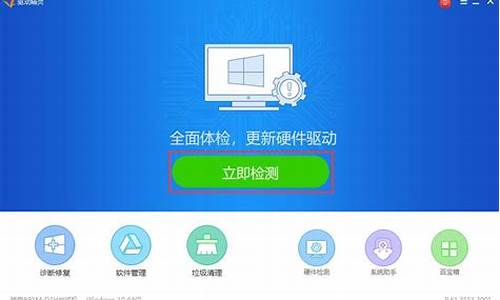windows注册表优化_注册表优化加速的方法
1.怎么修改注册表实现电脑启动加速
2.如何修改win7电脑的注册表信息,让电脑实现加速
3.有什么办法可以不用重启就能让注册表去加速生效?
4.如何解决win10右键桌面反应慢的问题
5.通过修改注册表硬件加速
6.如何修改注册表加快win7启动速度

可以按以下方法进行优化处理(WinXP),加快系统运行速度:
1、用杀毒软件查杀,确保系统没有。
2、运行磁盘碎片整理程序整理磁盘,消除磁盘碎片。
3、清除启动项:开始→运行→msconfig→启动,将不必要的启动项关闭。
4、加快开机及关机速度:启动注册表编辑器,找到HKEY_CURRENT_USER\\Control Panel\\Desktop\\,将字符串值[HungAppTimeout]的数值数据更改为[200],将字符串值[WaitToKillAppTimeout]的数值数据更改为[1000]。另外在HKEY_LOCAL_ACHINE\\System\\CurrentControlSet\\Control,将字符串值[HungAppTimeout]的数值数据更改为[200],将字符串值[WaitToKillServiceTimeout]的数值数据更改[1000]。
5、自动关闭停止响应程序:启动注册表编辑器,找到HKEY_CURRENT_USER\\Control Panel\\Desktop,将字符串值[AutoEndTasks]的数值数据改为[1],重新启动即可;关机时自动关闭停止响应程序:找到HKEY_USERS\\.DEFAULT\\Control Panel\\Desktop(或HKEY_CURRENT_USER\\Control Panel\\Desktop),在右面窗口将[AutoEndTasks]的数值数据改为[1],注销或重新启动。
6、清除内存中不使用的DLL文件:启动注册表编辑器,找到HKEY_LOCAL_MACHINE\\SOFTWARE\\Microsoft\\Windows\\CurrentVersion\\ Explorer,新建一个DWORD值[AlwaysUnloadDLL]并将其值设为[1]。注:如将其值设为[0]则代表停用此功能。
7、加快宽带接入速度:
(1) 家用版:启动注册表编辑器,找到HKEY_LOCAL_MACHINE\\SOFTWARE\\Policies\\Microsoft\\Windows,新建一个名为[Psched]的项,在[Psched]右面窗口新建Dword值[NonBestEffortLimit]并将其值设为[0]。
(2) 商业版:[开始]→[运行]→键入[gpedit.msc],打开本地计算机策略,在左边窗口中选取[计算机配置]→[管理模板]→[网络]→[QoS数据包调度程序],在右边的窗口中双击“限制可保留的带宽”,选择“已启用”并将“带宽限制(%)”设为0应用→确定,重启动即可。
8、快速浏览局域网络的共享:启动注册表编辑器,找到HKEY_LOCAL_MACHINE\\Software\\Microsoft\\Windows\\Current Version\\Explorer\\RemoteComputer\\NameSpace,在此项下,有个{D6277990-4C6A-11CF-8D87-00AA0060F5BF}项,把它删掉,重新启动计算机,Windows XP就不再检查预定任务了,速度明显提高。
9、利用CPU的L2 Cache加快整体效能:启动注册表编辑器,找到HKEY_LOCAL_MACHINE\\SYSTEM\\CurrentControlSet\\Control\\SessionManager\\ MemoryManagement,在右边窗口,将Dword值[SecondLevelDataCache]的数值数据更改为与CPU L2 Cache相同的十进制数值:例如:P4 1.6G A的L2 Cache为512Kb,数值数据更改为十进制数值[512]。
10、在启动计算机时运行Defrag程序
启动注册表编辑器,找到HKEY_LOCAL_MACHINE\\SOFTWARE\\Microsoft\\Dfrg\\BootOptimizeFunction ,将字符串值[Enable]设定为:[Y]等于开启,[N]等于关闭。
11、内存性能优化
Windows XP中有几个选项可以优化内存性能,它们全都在注册表下面位置:HKEY_LOCAL_MACHINE\\SYSTEM\\CurrentControlSet\\Control\\SessionManager\\Memory Management。
⑴ 禁用内存页面调度(Paging Executive)
正常情况下,XP会把内存中的片断写入硬盘,可以阻止它这样做,让数据保留在内存中,从而提升系统性能。拥有256M以上内存的用户才好使用这个设置。这个设置的名字叫[Disable Paging Executive],把它的值从[0]改为[1]就可以禁止内存页面调度了。
⑵ 提升系统缓存:把[Large System Cache]键值从[0]改为[1],Windows XP就会把除了4M之外的系统内存全部分配到文件系统缓存中,这意味着XP的内核能够在内存中运行,大大提高系统速度。剩下的4M内存是用来做磁盘缓存的,在一定条件下需要的时候,XP还会分配更多一些。一般来说,这项优化会使系统性能得到相当的提升,但也有可能会使某些应用程序性能降低。有256M以上的内存,才好激活Large System Cache。
12、为IRQ中断请求排优先次序:计算机的主要部件都设置了IRQ中断号。通过修改IRQ请求的优先次序可达到优化目的。主要的优化对象是系统/CMOS实时钟,它通过主板来提升性能。先确定要哪个组件获得更高的性能,找到这个硬件IRQ中断号。打开系统属性,选中“硬件”选项卡,点击“设备管理器”按钮,右键点击要查IRQ号的组件,选择“属性”,点击“”选项卡。可以看到设备使用的IRQ中断号。记下中断号,运行注册表编辑器,展开HKEY_LOCAL_MACHINE\\System\\CurrentControlSet\\Control\\PriorityControl,建立名为[IRQ#Priority](“#”是具体的IRQ中断号)的DWORD值,并把它的值设为[1]。如系统CMOS实时钟的IRQ中断号是8,要建立的值名就是[IRQ8Priority]。重新启动之后,就会发现刚优化过的组件性能有所提高。强烈建议用这个方法优化系统CMOS实时钟。也可把多个IRQ中断号优先级提高,不过效果没那么好,有可能造成系统不稳。要把这个优化设置撤消,把刚才建立的注册表键值删掉即可。
13、关掉调试器Dr. Watson:打开册表,找到HKEY_LOCAL_MACHINE\\SOFTWARE\\Microsoft\\Windows NT\\CurrentVersion\\AeDebug,将字符串值[Auto]的数值数据改为[0],按F5刷新使设置生效,就取消它的运行了。
14、关闭系统属性中的特效,这是的提速良方。开始→控制面板→系统→高级→性能→设置→在视觉效果中,设置为调整为最佳性能→确定即可。这样桌面就会和win2000很相似的,如喜欢XP的蓝色窗口,可以在“在窗口和按钮上使用视觉样式”打上勾。
15、用Windows commadner+Winrar来管理文件,Win XP的ZIP支持对连鸡肋也不如,因为不管需不需要,开机系统就打开个zip支持,本来就少的系统又少了一分,开始→运行,敲入“regsvr32 /u zipfldr.dll”,然后回车确认即可,成功的标志是出现个提示窗口:zipfldr.dll中的Dll UnrgisterServer成功。
16、打开DMA:到设备管理器里选择IDE ATA/ATAPI controllers ,到Primary/Secondary IDE Channel里面的高级设定 ,将所有的转送模式都设定为使用DMA(如果可用的话) ,系统就会自动打开DMA支援(在BIOS里也应该要先设为支援DMA)。</CA>
特可以用优化大师!!!
望纳!!
怎么修改注册表实现电脑启动加速
开启硬件优化
用记事本编辑以下内容:
Windows Registry Editor Version 5.00
[HKEY_LOCAL_MACHINE\SYSTEM\CurrentControlSet\Services\Vxd\BIOS]
"CPUPriority"=dword:00000001
"PCIConcur"=dword:00000001
"FastDRAM"=dword:00000001
"PConcur"=dword:00000001
保存为开启硬件优化.reg
导入你的注册表就行了
如何修改win7电脑的注册表信息,让电脑实现加速
开始→运行中输入:msconfig →确定(或者按回车键)打开系统配置→启动→在这里去除无用的启动项即可。
参考资料 ://jingyan.baidu/article/f3ad7d0f057f7309c3345b37.html
有什么办法可以不用重启就能让注册表去加速生效?
一般情况下,TCP/IP默认的数据传输单元接受缓冲区的大小为576字节,要是将这个缓冲区的大小设置得比较大一些的话,一旦某个TCP/IP分组数据发生错误,那么整个数据缓冲区中的所有分组内容都将被丢失,并进行重新传送。显然,不断地重新进行传输会大大影响传输数据的效率。
所以,设置合适的缓冲区大小,确保传输数据的效率始终很高,将会对传输速度有着直接的影响。
Win7如何通过修改注册表提升网速?
设置方法如下:
1、打开“注册表编辑器”(开始-运行-输入regedit)。
2、其中找到“HKEY_LOCAL_MACHINE\System\CurrenControlSet\Services\Tcpip\Parameters”子键,在右边键值区中,找到或新建一个名为“GlobalmaxTcpWindowSize”的DWORD键值项,将其数据值数据设为“256960”(十进制)。
3、重启电脑。
如何解决win10右键桌面反应慢的问题
方法很多
介绍2种
第一:开始菜单--运行--taskmgr启动任务栏管理器--应用程序里找到explorer 进程结束,然后文件--新建工作输入explorer 即可达到立即生效注册表99% ,特殊的是一定要重新启动电脑。
第二:随便打开一个游戏,然后切换到桌面即可达到立即使注册表生效的功能。
另外别搞破坏 88
通过修改注册表硬件加速
1,按“win+R”组合键,打开运行框,在打开框中输入"regedit”,单击“确定”。
2,进入注册表编辑器,定位到:HKEY_CLASSES_ROOT\Directory\background\shellex\ContextMenuHandlers
之后,将ContextMenuHandlers下的所有键值都删除掉。
3,删除完成之后,重启下电脑,就可以有效缓解右键响应慢的问题了。
如何修改注册表加快win7启动速度
关闭与打开硬件加速一般情况下都是在桌面-属性-设置-高级中可以完成的,下面与大家分享下通过注册表修改硬件加速,下面是我带来的关于通过修改注册表硬件加速的内容,欢迎阅读!
通过修改注册表硬件加速:
关闭硬件加速:
1
@echo off
2
title 关闭DirectDraw
3
mode con:cols=50 lines=12
4
color ff
5
6
echo 正在关闭DirectDraw加速...
7
reg add "HKLM/SOFTWARE/Microsoft/Direct3D/Drivers" /v SoftwareOnly /t REG_DWORD /d 1 /f 0>nul 1>nul
8
reg add "HKLM/SOFTWARE/Microsoft/DirectDraw" /v EmulationOnly /t REG_DWORD /d 1 /f 0>nul 1>nul
9
gpupdate /force 0>nul 1>nul
打开硬件加速:
1
@echo off
2
title 开启DirectDraw
3
mode con:cols=50 lines=12
4
color ff
5
6
echo 正在开启DirectDraw加速...
7
reg add "HKLM/SOFTWARE/Microsoft/Direct3D/Drivers" /v SoftwareOnly /t REG_DWORD /d 0 /f 0>nul 1>nul
8
reg add "HKLM/SOFTWARE/Microsoft/DirectDraw" /v EmulationOnly /t REG_DWORD /d 0 /f 0>nul 1>nul
9
gpupdate /force 0>nul 1>nul
将上述内容复制到记事本中,保存成bat格式,直接运行即可!
相关 阅读推荐 :
计算机显示使用硬件加速会快些,但会在投影仪或截图时发现显示区是黑的,这时就要关闭硬件加速(硬件加速反方向操作)。步骤是:XP更改硬件加速:显卡:右击桌面--显示属性--设置标签中的高级--疑难解答--把硬件加速滑块从?无?拖动到?全?声音:打开?控制面板?上的 声音及多媒体属性。在?音频?选项卡上的?录音?下的?默认设备?列表中,单击想使用的录音设备,然后单击?高级?。
在?高级音频属性?对话框中,可以给声音硬件加速和音频速率转换配置性能设置Windows Vista 下,更改显卡硬件加速:右键单击桌面--> 个性化--> 显示属性--> 高级设置--> 疑难解答--> 更改设置、声卡则是默认打开。无法更改。
看了通过修改注册表硬件加速 文章 内容的人还看:
1. 启用硬件加速是什么意思
2. Win8系统关闭显卡硬件加速的方法
3. 电脑系统启动硬件加速的方法介绍
4. 电脑启动后黑屏是怎么回事
5. win8系统怎么关闭显卡硬件加速功能
6. 电脑操作技巧
7. 什么是系统优化
8. 36点电脑入门知识
修改注册表加快Windows 7 系统关机速度: 1)运行 regedit 进入注册表。 2)HKEY_CURRENT_USERControlPanelDesktop,把“AutoEndTasks”的键值设置为 1 即可。 3)然后再修改“HungAppTimeout”为“4000(或更小)”(预设为 5000),该键值同样也在“HKEY_CURRENT_USERControl PanelDesktop”下;最后一步再找到“HKEY_LOCAL_MACHINESystemCurrentControlSetControl”,同样把WaitToKillServiceTimeout 设置为“4000”。 4)去掉菜单延迟。去掉菜单弹出时的延迟,可以在一定程度上加快Window7。要修改的键值位置在“HKEY_CURRENT_USERControl PanelDesktop”。修改其下的“MenuShowDelay”键,把默认的 400 修改为 0,按F5刷新注册表,重启即可生效。 5)缩短关闭应用程序与进程前的等待时间。与关闭服务前的等待时间类似,Windows Vista在强行关闭应用程序与进程前同样有一段等待该程序或进程自行关闭的时间,只有超过该时限后,Windows系统才会将其强行中止。因此,缩短默认关闭应用程序或进行等待时间,同样能够加快Windows 7的关机速度。
声明:本站所有文章资源内容,如无特殊说明或标注,均为采集网络资源。如若本站内容侵犯了原著者的合法权益,可联系本站删除。